
Itt lehet kiértékelni például, hogy egy levél hány százaléka fertőzött. Nem csak levél vizsgálatra jó, egyéb más felület kiértékelésére is alkalmas.
A képfájl feltöltése után egy automatikus képméretező jön fel, ez fogja méretre igazítani a képet. Ha nem akarjuk vágni a képet csak méretezni, akkor célszerű a képet a vágó bal felső sarkába igazítani, majd ha jobbra kilóg, akkor a kicsinyítés ikonnal a megfelelő méretre csökkenteni. Az nem gond ha lefele kilóg, mert csak a szélességet figyeli a rendszer.
A fénykép elkészítésénél elegendő egy telefon vagy egy "egyszerű" digitális fényképezőgép viszont figyeljünk oda, hogy a levél vagy a felület amit szeretnénk felmérni minél "laposabb" legyen a jobb számolás érdekében.
A GPS koordinátákat pl ki lehet olvasni a Google maps címsorából https://www.google.hu/maps/@47.2560317,16.6070811,780m/data=!3m1!1e3, vagy az arra alkalmas készülékekből, alkalmazásokból.
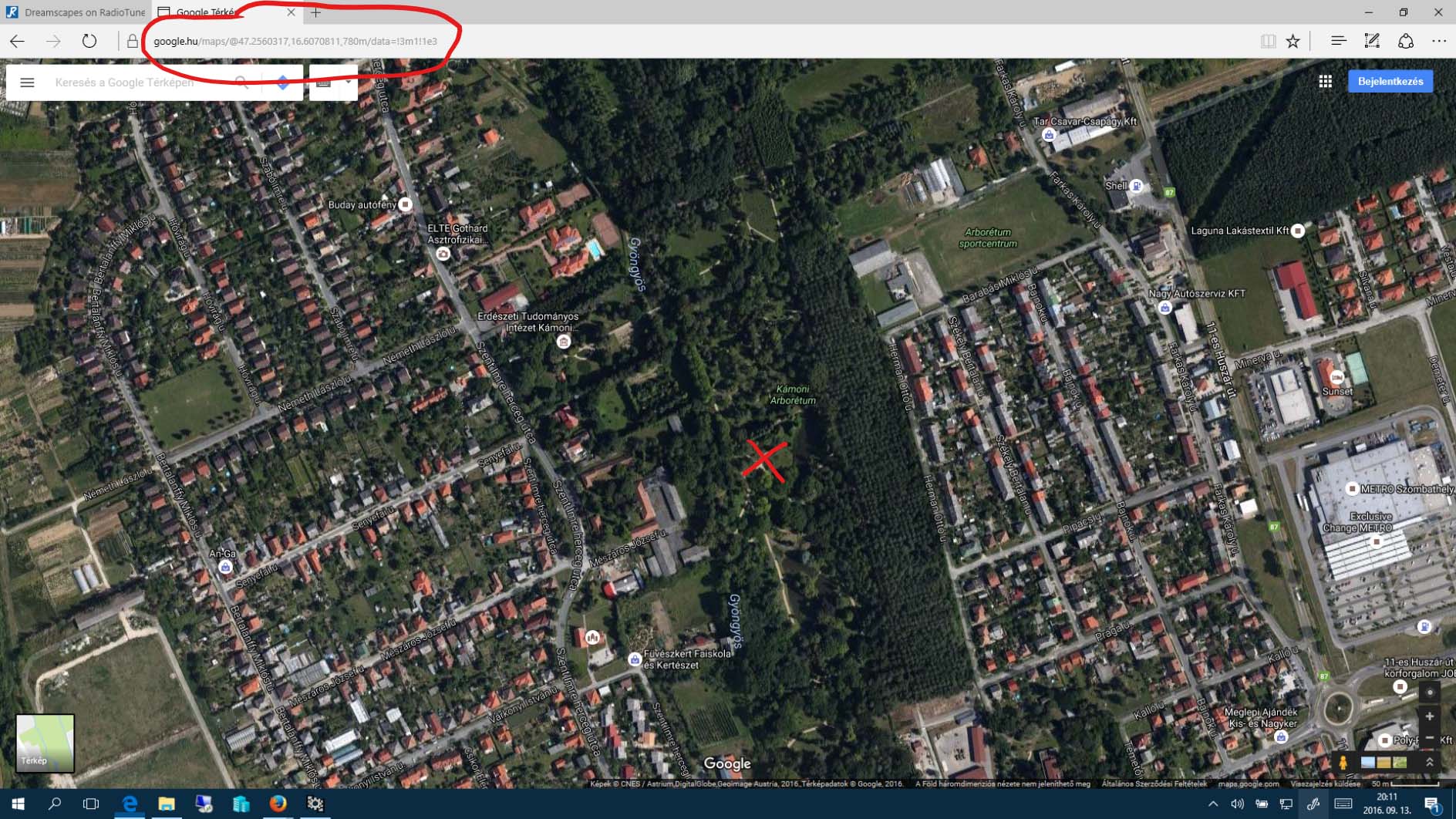

- Első lépésben a levél körvonalát kell bejelölni (Körvonal fül).
- Ezután jönnek a hibás részek bejelőlése (Káros részek fül).
- Majd a Kiértékelés gombra kattintva a rendszer kiszámolja, hogy:
- A Teljes levél hány százaléka fertőzött (ezt a rendszer automatikusan beleírja a Fertőzöttségi % mezőbe).
- Az egyes foltok a teljes levél hány százalékát teszik ki (ez a káros részek fül alatt található).
- Összesen hány folt lett kijelölve (a képernyő jobb felső sarkában található négyzetben jelenik meg).
A szerkesztő használata: Működése egyszerű, kattintással kell körbejelölni a kívánt felületet (poligonok). Az alábbi funkciók érhetőek el:
- A pontok utólag mozgathatóak (drag funkció).
- A vonal mentén kattintva új pont(ok) helyezhetőek el (utólagos módosítás).
- Jobb egérgombbal kattintva törölhető egy pont.
- Ahol több körvonal is található, ott egy választó felület segítségével lehet váltani az egyes kijelölések között. Illetve korlátlanul lehet új területeket hozzáadni.
- Az aktuálisan kijelölt körvonal egy gombnyomással törölhető.
A GPS koordináták megadásánál a mezőkben látható, hogy milyen formában kell megadni. Amennyiben nem ebben a formában vannak meg a koordináták akkor kell használni a GPS koordináták konvertálása linket. A mezők kitöltése után az ok gombra kattintva a rendszer automatikusan átalakítja a megfelelő formátumra és be is illeszti a helyére.
A rendszer az egyes fülekre és gombokra kattintva biztonsági mentést végez, de azért célszerű a feladat elvégzése után mielőtt bezárnánk vagy átmennénk egy másik menüpontba a Mentés gombbal elmenteni a változásokat.
